সুচিপত্র
টিউটোরিয়ালটি আপনাকে শিখাবে কিভাবে সূত্র সহ বা ছাড়াই Excel এ গড় খুঁজে বের করতে হয় এবং ফলাফলগুলিকে আপনি যতটা চান দশমিক স্থানে রাউন্ড করতে পারেন।
মাইক্রোসফট এক্সেলে একটি সাংখ্যিক মানের একটি সেটের জন্য গড় গণনা করার জন্য মুষ্টিমেয় বিভিন্ন ফাংশন। তদুপরি, একটি তাত্ক্ষণিক নন-ফর্মুলা উপায় রয়েছে। এই পৃষ্ঠায়, আপনি ব্যবহার এবং সর্বোত্তম অনুশীলনের উদাহরণ সহ চিত্রিত সমস্ত পদ্ধতির একটি দ্রুত ওভারভিউ পাবেন। এই টিউটোরিয়ালটিতে আলোচনা করা সমস্ত ফাংশন এক্সেল 365 এর যেকোনো সংস্করণে Excel 2007 এর মাধ্যমে কাজ করে।
গড় কি?
দৈনন্দিন জীবনে গড় হল একটি সংখ্যা প্রকাশ করে ডেটার ডেটাসেটের সাধারণ মান। উদাহরণস্বরূপ, যদি কয়েকজন ক্রীড়াবিদ 100 মিটার স্প্রিন্ট চালায়, তাহলে আপনি গড় ফলাফল জানতে চাইতে পারেন - অর্থাৎ বেশিরভাগ স্প্রিন্টারদের দৌড় সম্পূর্ণ করতে কত সময় লাগবে বলে আশা করা হয়।
গণিতে গড় হল সংখ্যার একটি সেটে মধ্যম বা কেন্দ্রীয় মান, যা সমস্ত মানের যোগফলকে তাদের সংখ্যা দ্বারা ভাগ করে গণনা করা হয়।
উপরের উদাহরণে, ধরে নিলাম প্রথম ক্রীড়াবিদ 10.5 সেকেন্ডে দূরত্ব অতিক্রম করেছে, দ্বিতীয়টির প্রয়োজন 10.7 সেকেন্ড, এবং তৃতীয়টি 11.2 সেকেন্ড সময় নিয়েছে, গড় সময় হবে 10.8 সেকেন্ড:
(10.5+10.7+11.2)/3 = 10.8
এক্সেলে কীভাবে গড় পাবেন সূত্র ছাড়া
এক্সেল ওয়ার্কশীটে, আপনাকে ম্যানুয়াল গণনা করার দরকার নেই - শক্তিশালী এক্সেল ফাংশনগুলি সব করবেফাংশন যা লজিক্যাল মান উপেক্ষা করে সংখ্যার একটি গাণিতিক গড় গণনা করে।
এক্সেলে গড়কে কীভাবে রাউন্ড করা যায়
এক্সেলে গড় গণনা করার সময়, ফলাফলটি প্রায়শই একাধিক দশমিক স্থান সহ একটি সংখ্যা হয় . আপনি যদি কম দশমিক সংখ্যা প্রদর্শন করতে চান বা একটি পূর্ণসংখ্যার গড়কে বৃত্তাকার করতে চান তবে নিম্নলিখিত সমাধানগুলির মধ্যে একটি ব্যবহার করুন৷
দশমিক বিকল্প হ্রাস করুন
শুধুমাত্র প্রদর্শিত গড় <17 কে রাউন্ড করতে> অন্তর্নিহিত মান পরিবর্তন না করে, দ্রুততম উপায় হল সংখ্যা গ্রুপে হোম ট্যাবে কমান দশমিক কমান্ডটি ব্যবহার করা। : 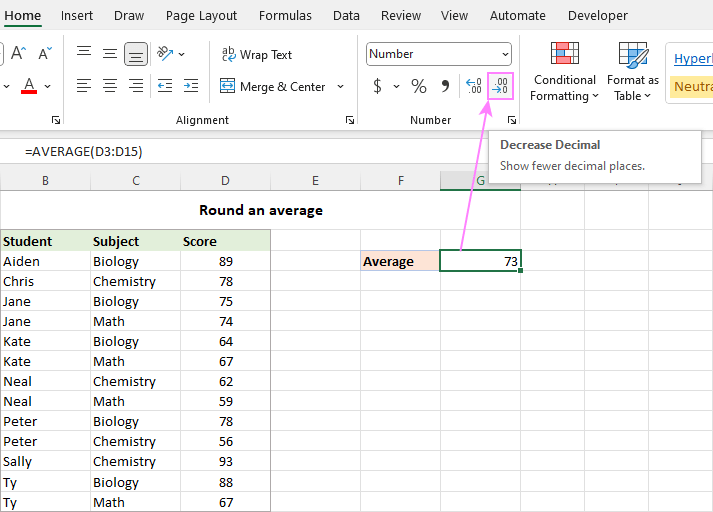
ফরম্যাট সেল ডায়ালগ বক্স
দশমিক স্থানের সংখ্যাও ফরম্যাট সেল ডায়ালগ বক্সে নির্দিষ্ট করা যেতে পারে। এটি সম্পন্ন করতে, সূত্র ঘরটি নির্বাচন করুন এবং ফরম্যাট সেল ডায়ালগ খুলতে Ctrl + 1 টিপুন। তারপর, সংখ্যা ট্যাবে স্যুইচ করুন, এবং দশমিক স্থান বক্সে আপনি যে স্থানগুলি দেখাতে চান তার সংখ্যা টাইপ করুন।
পূর্ববর্তী পদ্ধতির মতো, এটি শুধুমাত্র পরিবর্তন করে প্রদর্শন বিন্যাস। অন্যান্য সূত্রে গড় ঘর উল্লেখ করার সময়, মূল অ-বৃত্তাকার মানটি সমস্ত গণনায় ব্যবহার করা হবে। 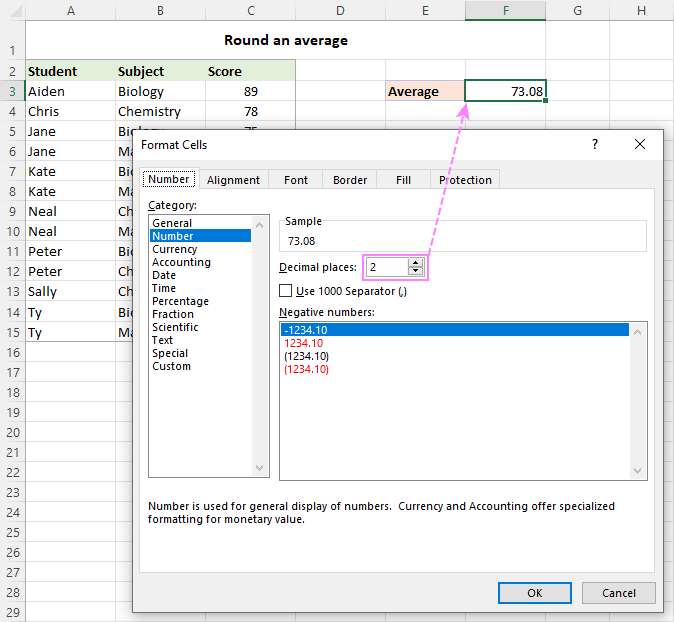
সম্পূর্ণ বিশদ বিবরণের জন্য, অনুগ্রহ করে ঘরের বিন্যাস পরিবর্তন করে বৃত্তাকার সংখ্যাগুলি দেখুন৷
একটি সূত্রের সাহায্যে একটি গড়কে বৃত্তাকার করুন
গণনা করা মানটিকেই বৃত্তাকার করতে, আপনার গড় মোড়ানো করুন এক্সেল রাউন্ডিং ফাংশনের একটিতে সূত্র।
বেশিরভাগ পরিস্থিতিতে, আপনি ব্যবহার করবেনরাউন্ড ফাংশন যা রাউন্ডিংয়ের জন্য সাধারণ গণিত নিয়ম অনুসরণ করে। ১ম আর্গুমেন্টে ( সংখ্যা ), AVERAGE, AVERAGEIF বা AVERAGEIFS ফাংশন নেস্ট করুন। 2য় আর্গুমেন্টে ( সংখ্যা_সংখ্যা ), গড়কে রাউন্ড করার জন্য দশমিক স্থানের সংখ্যা নির্দিষ্ট করুন।
উদাহরণ স্বরূপ, একটি গড়কে নিকটতম পূর্ণসংখ্যা এ রাউন্ড অফ করতে , সূত্রটি হল:
=ROUND(AVERAGE(B3:B15), 0)
একটি গড়কে এক দশমিক স্থান এ রাউন্ড করতে, এই সূত্রটি ব্যবহার করতে হবে:
=ROUND(AVERAGE(B3:B15), 1)
একটি গড়কে দুই দশমিক স্থান এ রাউন্ড করতে, এটি কাজ করবে:
=ROUND(AVERAGE(B3:B15), 2) 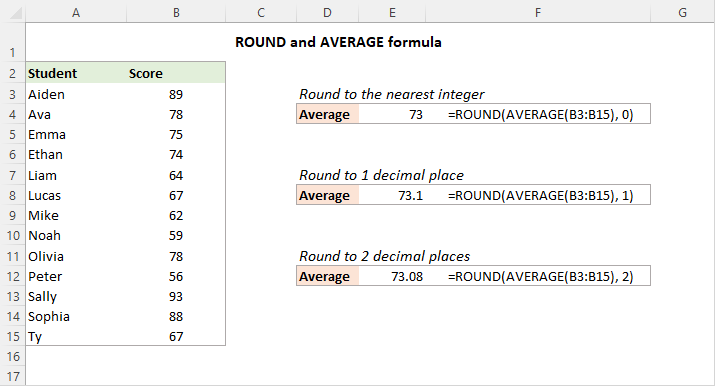
টিপ। রাউন্ডিং আপের জন্য, রাউন্ডআপ ফাংশনটি ব্যবহার করুন; রাউন্ডিং ডাউনের জন্য - রাউন্ডডাউন ফাংশন।
এভাবে আপনি এক্সেলে গড় করতে পারেন। নীচে সম্পর্কিত টিউটোরিয়ালগুলির লিঙ্ক রয়েছে যা গড়ের আরও নির্দিষ্ট ক্ষেত্রে আলোচনা করে, আশা করি আপনি তাদের সহায়ক হবেন। পড়ার জন্য ধন্যবাদ!
ডাউনলোডের জন্য অনুশীলন ওয়ার্কবুক
এক্সেলে গড় গণনা করুন - উদাহরণ (.xlsx ফাইল)
পর্দার আড়ালে কাজ এবং কিছু সময়ের মধ্যে ফলাফল প্রদান. বিশেষ ফাংশনগুলি বিস্তারিতভাবে অন্বেষণ করার আগে, আসুন একটি দ্রুত এবং আশ্চর্যজনকভাবে সহজ নন-ফর্মুলা উপায় শিখি৷
ফর্মুলা ছাড়াই দ্রুত গড় খুঁজে পেতে, এক্সেলের স্ট্যাটাস বার ব্যবহার করুন:
- নির্বাচন করুন আপনি যে কক্ষ বা ব্যাপ্তি গড় করতে চান। অ-সংলগ্ন নির্বাচনের জন্য, Ctrl কী ব্যবহার করুন।
- এক্সেল উইন্ডোর নীচে স্ট্যাটাস বারটি দেখুন, যা বর্তমানে নির্বাচিত কক্ষ সম্পর্কে প্রয়োজনীয় তথ্য প্রদান করে। এক্সেল স্বয়ংক্রিয়ভাবে যে মানগুলি গণনা করে তার মধ্যে একটি হল গড়৷
ফলাফলটি নীচের ছবিতে দেখানো হয়েছে: 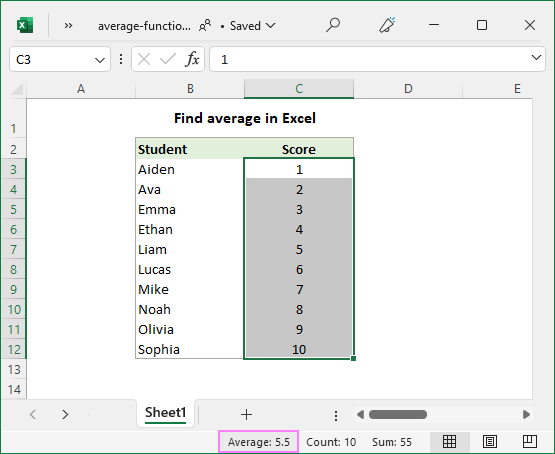
ম্যানুয়ালি গড় কীভাবে গণনা করবেন
গণিতে, সংখ্যার একটি তালিকার গাণিতিক গড় খুঁজে পেতে, আপনাকে সমস্ত মান যোগ করতে হবে এবং তারপর তালিকায় কতগুলি সংখ্যা আছে তার দ্বারা যোগফলকে ভাগ করতে হবে। Excel এ, এটি যথাক্রমে SUM এবং COUNT ফাংশন ব্যবহার করে করা যেতে পারে:
SUM( রেঞ্জ )/COUNT( পরিসীমা )নিচের সংখ্যার পরিসরের জন্য, সূত্রটি নিম্নরূপ:
=SUM(B3:B12)/COUNT(B3:B12)
আপনি দেখতে পাচ্ছেন, সূত্রের ফলাফলটি স্ট্যাটাস বারে থাকা গড় মানের সাথে ঠিক মেলে। 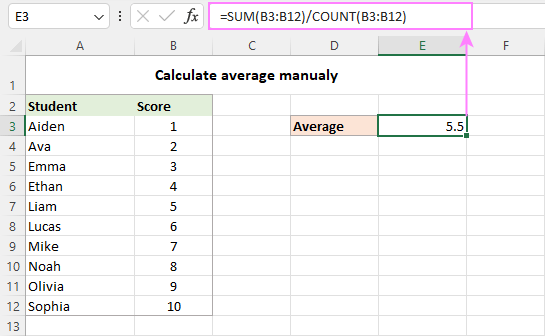
অনুশীলনে, আপনার ওয়ার্কশীটে ম্যানুয়াল গড় করার খুব কমই প্রয়োজন হবে। যাইহোক, সন্দেহের ক্ষেত্রে আপনার গড় সূত্রের ফলাফল পুনরায় পরীক্ষা করা উপযোগী হতে পারে।
এবং এখন, বিশেষভাবে ফাংশনগুলি ব্যবহার করে কিভাবে আপনি Excel এ গড় করতে পারেন তা দেখে নেওয়া যাকউদ্দেশ্যের জন্য ডিজাইন করা হয়েছে৷
গড় ফাংশন - সংখ্যার গড় গণনা করুন
আপনি নির্দিষ্ট সেল বা রেঞ্জের সমস্ত সংখ্যার গড় পেতে এক্সেল এভারেজ ফাংশন ব্যবহার করেন৷
AVERAGE(number1, [number2], …)যেখানে number1, number2 , … হল সাংখ্যিক মান যার জন্য আপনি গড় বের করতে চান। একটি একক সূত্রে 255টি পর্যন্ত আর্গুমেন্ট অন্তর্ভুক্ত করা যেতে পারে। আর্গুমেন্টগুলি সংখ্যা, রেফারেন্স বা নামকৃত রেঞ্জ হিসাবে সরবরাহ করা যেতে পারে৷
AVERAGE হল Excel-এর সবচেয়ে সহজবোধ্য এবং সহজে ব্যবহারযোগ্য ফাংশনগুলির মধ্যে একটি৷
সংখ্যার গড় গণনা করতে, আপনি সেগুলিকে একটি সূত্রে সরাসরি টাইপ করতে পারেন বা সংশ্লিষ্ট ঘর বা পরিসরের রেফারেন্স সরবরাহ করতে পারেন৷
উদাহরণস্বরূপ, গড় 2টি রেঞ্জ এবং 1টি পৃথক সেল নীচে, সূত্রটি হল:
=AVERAGE(B4:B6, B8:B10, B12) 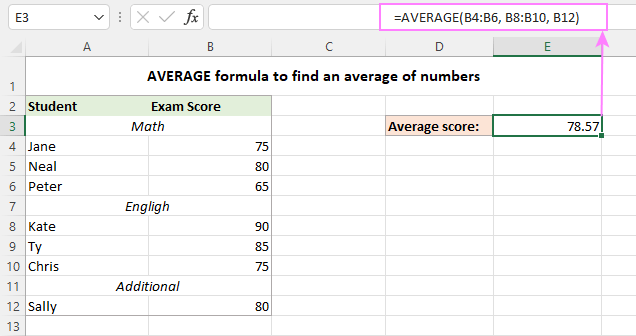
সংখ্যাগুলি ছাড়াও, Excel AVERAGE ফাংশন শতাংশ এবং সময়ের মতো অন্যান্য সাংখ্যিক মানগুলির গড় খুঁজে পেতে পারে।
Excel AVERAGE সূত্র - ব্যবহারের নোট
আপনি এইমাত্র দেখেছেন, Excel এ AVERAGE ফাংশন ব্যবহার করা সহজ। যাইহোক, একটি সঠিক ফলাফল পেতে, আপনাকে স্পষ্টভাবে বুঝতে হবে যে গড়ের মধ্যে কোন মানগুলি অন্তর্ভুক্ত করা হয়েছে এবং কোনটি উপেক্ষা করা হয়েছে৷
অন্তর্ভুক্ত:
- শূন্য মান সহ কোষ (0)
- লজিক্যাল মান TRUE এবং FALSE সরাসরি আর্গুমেন্টের তালিকায় টাইপ করা হয়েছে। উদাহরণস্বরূপ, সূত্র AVERAGE(TRUE, FALSE) 0.5 প্রদান করে, যা 1 এবং 0 এর গড়।
উপেক্ষা করা হয়েছে:
- খালিকোষ
- টেক্সট স্ট্রিংস
- বুলিয়ান মান ধারণ করে যে কক্ষগুলি TRUE এবং FALSE
আরও তথ্যের জন্য, অনুগ্রহ করে দেখুন কিভাবে Excel এ AVERAGE ফাংশন ব্যবহার করবেন।
AVERAGEA ফাংশন - গড় সমস্ত অ-ফাঁকা কক্ষ
এক্সেল AVERAGEA ফাংশনটি AVERAGE-এর অনুরূপ যে এটি তার আর্গুমেন্টে মানের গাণিতিক গড় গণনা করে৷ পার্থক্য হল যে AVERAGEA একটি গণনার মধ্যে সমস্ত অ-খালি কক্ষ অন্তর্ভুক্ত করে, সেগুলিতে সংখ্যা, পাঠ্য, লজিক্যাল মান, বা অন্যান্য ফাংশন দ্বারা প্রত্যাবর্তিত খালি স্ট্রিং থাকুক।
AVERAGEA(value1, [value2], …)যেখানে মান1, মান2, … হল মান, অ্যারে, সেল রেফারেন্স বা রেঞ্জ যা আপনি গড় করতে চান। প্রথম আর্গুমেন্ট প্রয়োজন, অন্যগুলি (255 পর্যন্ত) ঐচ্ছিক৷
Excel AVERAGEA সূত্র - ব্যবহারের নোটস
উপরে উল্লিখিত হিসাবে, AVERAGEA ফাংশন বিভিন্ন মান প্রসেস করে যেমন সংখ্যা, পাঠ্য স্ট্রিং এবং যৌক্তিক মান। এবং এখানে সেগুলিকে কীভাবে মূল্যায়ন করা হয়:
অন্তর্ভুক্ত:
- পাঠ্যের মানগুলি 0 হিসাবে মূল্যায়ন করে।
- শূন্য-দৈর্ঘ্যের স্ট্রিংগুলি ("") 0 হিসাবে মূল্যায়ন করে।<10
- বুলিয়ান মান TRUE 1 হিসাবে মূল্যায়ন করে এবং FALSE 0 হিসাবে মূল্যায়ন করে।
উপেক্ষা করা হয়েছে:
- খালি কক্ষ
উদাহরণস্বরূপ, নীচের সূত্রটি 1 প্রদান করে, যা 2 এবং 0 এর গড়।
=AVERAGEA(2, FALSE)
নিম্নলিখিত সূত্রটি 1.5 প্রদান করে, যা 2 এবং 1 এর গড়।
=AVERAGEA(2, TRUE)
নিচের চিত্রটিতে প্রয়োগ করা গড় এবং গড় সূত্রগুলি দেখায়৷একই মানের তালিকা এবং বিভিন্ন ফলাফল তারা প্রদান করে: 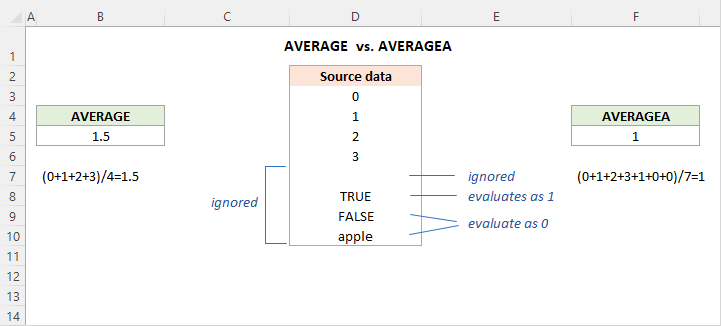
AVERAGEIF ফাংশন - শর্ত সহ গড় পান
নির্দিষ্ট পরিসরের সমস্ত কক্ষের গড় পেতে যা একটি নির্দিষ্ট শর্ত পূরণ করে, AVERAGEIF ফাংশনটি ব্যবহার করুন .
AVERAGEIF(পরিসীমা, মানদণ্ড, [average_range])AVERAGEIF ফাংশনের নিম্নলিখিত আর্গুমেন্ট রয়েছে:
- পরিসীমা (প্রয়োজনীয়) - ঘরের পরিসর একটি প্রদত্ত মানদণ্ডের বিরুদ্ধে পরীক্ষা।
- মাপদণ্ড (প্রয়োজনীয়) - শর্ত যা পূরণ করা উচিত।
- গড়_সীমা (ঐচ্ছিক) - কোষ গড় যদি বাদ দেওয়া হয়, তাহলে পরিসীমা গড় করা হয়।
AVERAGEIF ফাংশনটি Excel 2007 - Excel 365-এ উপলব্ধ। পূর্ববর্তী সংস্করণগুলিতে, আপনি আপনার নিজস্ব AVERAGE IF সূত্র তৈরি করতে পারেন।
এবং এখন, চলুন দেখি কিভাবে আপনি এক্সেল AVERAGEIF ফাংশন ব্যবহার করে আপনার নির্দিষ্ট শর্তের উপর ভিত্তি করে সেল গড় করতে পারেন।
ধরুন আপনার C3:C15-এ বিভিন্ন বিষয়ের জন্য স্কোর আছে এবং আপনি একটি খুঁজে পেতে চান গড় গণিত স্কোর। এটি নিম্নলিখিত সূত্র দিয়ে করা যেতে পারে:
=AVERAGEIF(B3:B15, "math", C3:C15)
একটি সূত্রে সরাসরি শর্তটি "হার্ডকোডিং" করার পরিবর্তে, আপনি এটি একটি পৃথক ঘরে (F3) টাইপ করতে পারেন এবং সেই ঘরটি উল্লেখ করতে পারেন মানদণ্ডে:
=AVERAGEIF(B3:B15, F3, C3:C15) 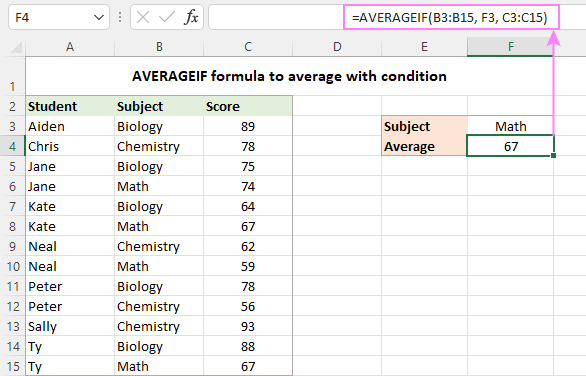
আরও সূত্র উদাহরণের জন্য, অনুগ্রহ করে এক্সেল AVERAGEIF ফাংশন দেখুন৷
AVERAGEIFS ফাংশন - একাধিক মানদণ্ড সহ গড়
দুই বা ততোধিক শর্তের সাথে গড় করতে, AVERAGEIF এর বহুবচন প্রতিরূপ ব্যবহার করুন -AVERAGEIFS ফাংশন।
AVERAGEIFS(গড়_পরিসীমা, মানদণ্ড_পরিসীমা1, মানদণ্ড1, [মাপদণ্ড_পরিসীমা2, মানদণ্ড2], …)ফাংশনের নিম্নলিখিত সিনট্যাক্স রয়েছে:
- গড়_পরিসীমা ( প্রয়োজনীয়) - গড় থেকে পরিসর।
- মাপদণ্ড_পরিসীমা (প্রয়োজনীয়) - পরিসরটি মাপদণ্ডের বিরুদ্ধে পরীক্ষা করা হবে।
- মাপদণ্ড (প্রয়োজনীয়) - শর্ত যা নির্ধারণ করে কোন কোষ গড় করতে হবে। এটি একটি সংখ্যা, লজিক্যাল এক্সপ্রেশন, টেক্সট মান বা সেল রেফারেন্স আকারে সরবরাহ করা যেতে পারে।
1 থেকে 127 মাপদণ্ড_পরিসীমা / মাপদণ্ড জোড়া হতে পারে সরবরাহ করা হবে। প্রথম জোড়ার প্রয়োজন, পরবর্তীগুলি ঐচ্ছিক৷
সারমর্মে, আপনি AVERAGEIFS-এর মতো AVERAGEIFS ব্যবহার করেন, ব্যতীত একটি সূত্রের মধ্যে একাধিক শর্ত পরীক্ষা করা যেতে পারে৷
ধরুন কিছু ছাত্র নির্দিষ্ট বিষয়ে পরীক্ষা দেয়নি এবং শূন্য স্কোর ছিল। আপনি শূন্য উপেক্ষা করে একটি নির্দিষ্ট বিষয়ে গড় স্কোর খুঁজে বের করার লক্ষ্য রাখেন।
টাস্কটি সম্পন্ন করতে, আপনি দুটি মানদণ্ডের সাথে একটি AVERAGEIFS সূত্র তৈরি করেন:
- গড় থেকে পরিসীমা নির্ধারণ করুন (C3 :C15)।
- প্রথম শর্তের (B3:B15 - আইটেম) বিরুদ্ধে পরীক্ষা করার জন্য পরিসীমা নির্দিষ্ট করুন।
- প্রথম শর্তটি প্রকাশ করুন ("গণিত" বা F3 - উদ্ধৃতিতে আবদ্ধ লক্ষ্য আইটেম আইটেমটি থাকা কক্ষের চিহ্ন বা রেফারেন্স।
- 2য় শর্তের (C3:C15 - স্কোর) বিরুদ্ধে পরীক্ষা করার জন্য পরিসীমা নির্দিষ্ট করুন।
- ২য় শর্তটি প্রকাশ করুন (">0"- শূন্যের চেয়ে বড়)।
উপরের উপাদানগুলিকে একত্রিত করে, আমরা নিম্নলিখিত সূত্রটি পাই:
=AVERAGEIFS(C3:C15, B3:B15, "math", C3:C15, ">0")
অথবা
=AVERAGEIFS(C3:C15, B3:B15, F3, C3:C15, ">0")
নীচের চিত্রটি স্পষ্ট করে যে শুধুমাত্র দুটি কোষ (C6 এবং C10) উভয় শর্ত পূরণ করে, এবং তাই শুধুমাত্র এই কোষগুলি গড়। 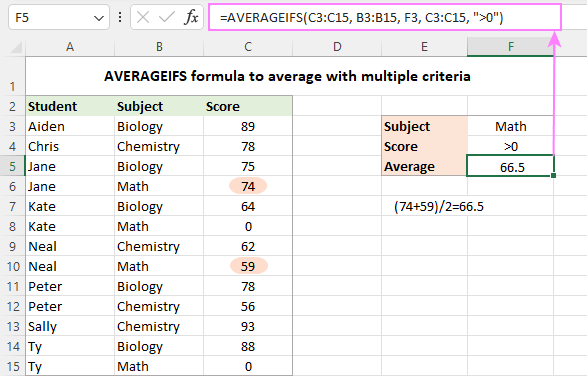
আরও তথ্যের জন্য, এক্সেল AVERAGEIFS ফাংশনটি দেখুন।
AVERAGEIF এবং AVERAGEIFS সূত্র - ব্যবহারের নোট
Excel AVERAGEIF এবং AVERAGEIFS ফাংশনগুলির মধ্যে অনেক মিল রয়েছে, বিশেষ করে তাদের কোন মানগুলি গণনা করুন এবং কোনটি উপেক্ষা করুন:
- গড় পরিসরে, খালি ঘর, পাঠ্য মান, যৌক্তিক মান সত্য/মিথ্যা উপেক্ষা করা হয়৷
- মানদণ্ডে, খালি ঘরগুলিকে শূন্য মান হিসাবে বিবেচনা করা হয়৷
- ওয়াইল্ডকার্ড অক্ষর যেমন প্রশ্ন চিহ্ন (?) এবং তারকাচিহ্ন (*) আংশিক মিলের মাপকাঠিতে ব্যবহার করা যেতে পারে।
- কোনও সেল নির্দিষ্ট মানদণ্ডের সমস্ত পূরণ না করলে, একটি #DIV0! ত্রুটি ঘটে।
AVERAGEIF বনাম AVERAGEIFS - পার্থক্য
কার্যকারিতার ক্ষেত্রে, সবচেয়ে গুরুত্বপূর্ণ পার্থক্য হল যে AVERAGEIF শুধুমাত্র একটি শর্ত পরিচালনা করতে পারে যখন AVERAGEIFS এক বা একাধিক মানদণ্ড। এছাড়াও, গড়_পরিসীমা এর সাথে সম্পর্কিত কয়েকটি প্রযুক্তিগত পার্থক্য রয়েছে।
- AVERAGEIF এর সাথে, গড়_রেঞ্জ হল শেষ এবং ঐচ্ছিক যুক্তি। AVERAGEIFS সূত্রে, এটি প্রথম এবং প্রয়োজনীয় আর্গুমেন্ট।
- AVERAGEIF-এর সাথে, গড়_রেঞ্জ অগত্যা একই আকারের হতে হবে না পরিসীমা কারণ প্রকৃত কক্ষগুলিকে গড় করা হবে তা পরিসীমা আর্গুমেন্টের আকার দ্বারা নির্ধারিত হয় - গড়_রেঞ্জ এর উপরের বাম ঘরটিকে শুরু বিন্দু হিসাবে নেওয়া হয় এবং রেঞ্জ আর্গুমেন্টে অন্তর্ভুক্ত যতগুলি ঘর গড় করা হয়। AVERAGEIFS-এর জন্য প্রতিটি মাপদণ্ড_পরিসীমা গড়_পরিসীমা এর আকার এবং আকৃতির হতে হবে, অন্যথায় একটি #VALUE! ত্রুটি ঘটে।
এক্সেলের গড় IF বা সূত্র
যেহেতু Excel AVERAGEIFS ফাংশন সর্বদা AND লজিকের সাথে কাজ করে (সমস্ত মানদণ্ড অবশ্যই সত্য হতে হবে), তাই আপনাকে নিজের তৈরি করতে হবে OR লজিক সহ ঘর গড় করার সূত্র (যেকোন একক মানদণ্ড অবশ্যই সত্য হতে হবে)।
সেল X বা Y হলে গড় করার জেনেরিক সূত্র এখানে।
গড়(IF(ISNUMBER(MATCH( ) পরিসীমা , { মাপদণ্ড1 , মাপদণ্ড2 ,…}, 0)), গড়_রেঞ্জ ))এখন, চলুন দেখি এটি কীভাবে কাজ করে . নীচের সারণীতে, ধরুন আপনি দুটি বিষয়ের গড় স্কোর পেতে চান, জীববিজ্ঞান এবং রসায়ন , যেগুলি F3 এবং F4 কোষে ইনপুট। এটি নিম্নলিখিত অ্যারে সূত্র দিয়ে করা যেতে পারে:
=AVERAGE(IF(ISNUMBER(MATCH(B3:B15, {"biology", "chemistry"}, 0)), C3:C15))
একটি মানুষের ভাষায় অনুবাদ করা হয়েছে, সূত্রটি বলে: C3:C15-এ গড় কোষ যদি B3:B15-এর একটি সংশ্লিষ্ট কোষ হয় " জীববিদ্যা" বা "রসায়ন।"
হার্ডকোড করা মানদণ্ডের পরিবর্তে, আপনি একটি রেঞ্জ রেফারেন্স ব্যবহার করতে পারেন (আমাদের ক্ষেত্রে F3:F4):
=AVERAGE(IF(ISNUMBER(MATCH(B3:B15, F3:F4, 0)), C3:C15))
সূত্রের জন্য সঠিকভাবে কাজ করতে,অনুগ্রহ করে মনে রাখবেন Excel 2019 এ Ctrl + Shift + Enter চাপতে এবং নিচের দিকে। ডাইনামিক অ্যারে এক্সেল (365 এবং 2021) এ, একটি নিয়মিত এন্টার হিট যথেষ্ট হবে: 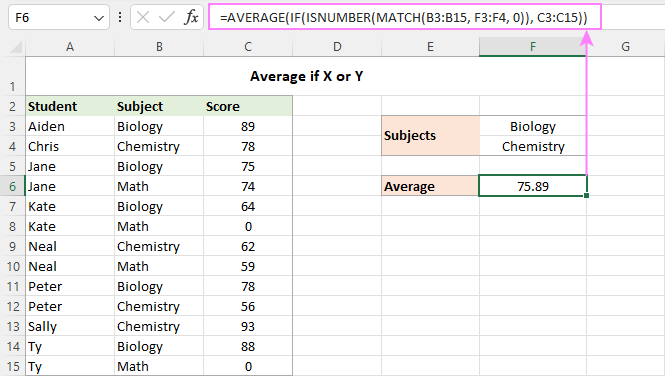
এই সূত্রটি কীভাবে কাজ করে:
আমাদের কৌতূহলী এবং চিন্তাশীল পাঠকদের জন্য যারা শুধু চান না একটি সূত্র ব্যবহার করতে কিন্তু তারা কী করছে তা বোঝার জন্য, এখানে যুক্তির একটি বিশদ ব্যাখ্যা রয়েছে৷
সূত্রের মূলে, IF ফাংশনটি নির্ধারণ করে যে উত্স পরিসরের কোন মানগুলি নির্দিষ্ট মানদণ্ডের সাথে মেলে এবং পাস করে AVERAGE ফাংশনে সেই মানগুলি। এখানে কিভাবে:
MATCH ফাংশন B3:B15-এ বিষয়ের নামগুলি লুকআপ মান হিসাবে ব্যবহার করে এবং F3:F4 (আমাদের টার্গেট সাবজেক্ট) এর লুকআপ অ্যারের সাথে সেই মানগুলির প্রতিটির তুলনা করে। 3য় আর্গুমেন্ট ( match_type ) সঠিক মিল দেখার জন্য 0 এ সেট করা হয়েছে:
MATCH(B3:B15, F3:F4, 0)
একটি মিল পাওয়া গেলে, MATCH লুকআপ অ্যারেতে তার আপেক্ষিক অবস্থান ফিরিয়ে দেয় , অন্যথায় একটি #N/A ত্রুটি:
{1;2;1;#N/A;1;#N/A;2;#N/A;1;2;2;1;#N/A}
ISNUMBER ফাংশনটি সংখ্যাগুলিকে সত্য এবং ত্রুটিগুলিকে FALSE এ রূপান্তরিত করে:
{TRUE;TRUE;TRUE;FALSE;TRUE;FALSE;TRUE;FALSE;TRUE;TRUE;TRUE;TRUE;FALSE}
এই অ্যারেটি যায় IF এর যৌক্তিক পরীক্ষায়। সম্পূর্ণ আকারে, লজিক্যাল পরীক্ষাটি এভাবে লিখতে হবে:
IF(ISNUMBER(MATCH(B3:B15, F3:F4, 0))=TRUE
সংক্ষিপ্ততার জন্য, আমরা =TRUE অংশটি বাদ দিই কারণ এটি নিহিত।
দ্বারা value_if_true আর্গুমেন্ট C3:C15-এ সেট করে, আপনি IF ফাংশনটিকে C3:C15:
{89;78;75;FALSE;64;FALSE;62;FALSE;78;56;93;88;FALSE}
থেকে TRUE-এর প্রকৃত মান দিয়ে প্রতিস্থাপন করতে বলুন এই চূড়ান্ত অ্যারেটি হস্তান্তর করা হয়েছে। AVERAGE-এর উপরে

